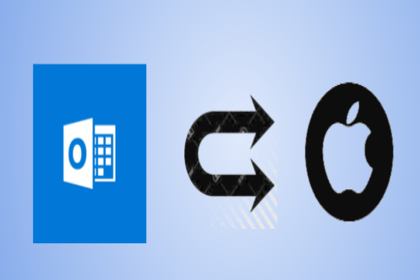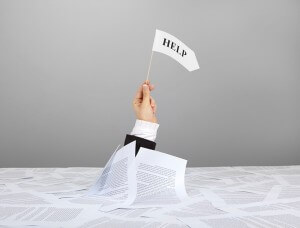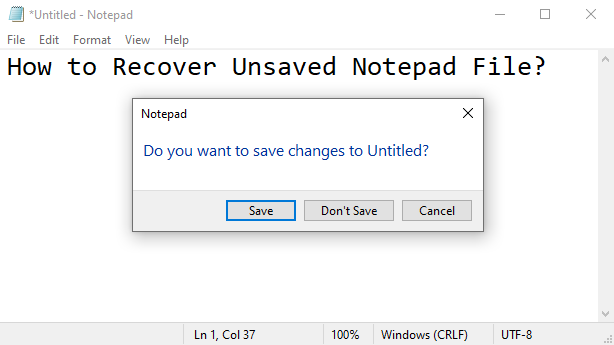Как удалить все публикации в Instagram одновременно?
Один из наших любимых аспектов использования Instagram — это то, что вы полностью контролируете внешний вид своего профиля. Вы можете применить определенную цветную тему к своему профилю, изменив изображение профиля, основные моменты и самые последние сообщения в своем профиле. Хотя первые два изменения внести легко, переключение ваших сообщений на тему с цветовой кодировкой требует сначала удаления вашей недавней (или, в некоторых случаях, всей) истории сообщений. К счастью, есть простой способ сделать это. В этой статье мы покажем вам, как удалить все ваши публикации в Instagram одновременно, а затем восстановить их.
Удалите все свои публикации в Instagram
Шаг 1: Запустите приложение Инстаграм и коснитесь изображения своего профиля в правом нижнем углу экрана.

Шаг 2: Нажмите значок меню гамбургера в правом верхнем углу экрана.

Шаг 3: Нажмите «Ваша активность».

Шаг 4: Выберите сообщения.

Шаг 5: Нажмите «Выбрать» в правом верхнем углу экрана.

Шаг 6: Вручную нажмите на все свои публикации в Instagram, чтобы выбрать их. Вы также можете отсортировать их в хронологическом порядке или отфильтровать по дате.

Шаг 7: Нажмите «Удалить». Вместо этого вы также можете архивировать публикации.
Шаг 8: Подтвердите свой выбор во всплывающем окне.
Восстановите удаленные публикации в Instagram
Шаг 1: Запустите приложение Инстаграм и коснитесь изображения своего профиля в правом нижнем углу экрана.

Шаг 2: Нажмите значок меню гамбургера в правом верхнем углу экрана.

Шаг 3: Нажмите «Ваша активность».

Шаг 4: Нажмите «Недавно удаленные».

Шаг 5: Выберите публикацию, которую хотите восстановить.

Шаг 6: Нажмите на многоточие в правом верхнем углу публикации.

Шаг 7: Нажмите «Восстановить».

Шаг 8: Подтвердите свой выбор во всплывающем окне.
Часто задаваемые вопросы (FAQ)
Как мне массово удалить свои публикации в Instagram?
Чтобы массово удалить свои публикации в Instagram, перейдите в «Меню»> «Ваша активность»> «Сообщения»> «Выбрать» и вручную выберите их все. Нажмите кнопку «Удалить» в нижней части экрана, чтобы удалить их из своего профиля.
Сколько времени нужно Instagram, чтобы окончательно удалить публикацию?
После удаления публикации в Instagram она остается в папке «Недавно удаленные» в течение 30 дней. По истечении 30-дневного периода он будет окончательно удален из вашей учетной записи.
Как восстановить удаленную публикацию в Instagram?
Чтобы восстановить удаленную публикацию в Instagram, выберите «Меню» > «Ваша активность» > «Недавно удаленные». Выберите публикацию, которую хотите вернуть, нажмите многоточие в правом верхнем углу и выберите «Восстановить».
Читайте также: Обзор OnePlus Bullet Wireless Z2 ANC: все еще лучше, чем средний TWS?
Заключение
Вот как вы можете удалить все свои публикации в Instagram одновременно. Если вы хотите скрыть публикацию в своем профиле, ее удаление может показаться жесткой мерой. Вместо этого вы всегда можете заархивировать публикацию. После того как вы заархивируете публикацию, она будет скрыта из вашего профиля. Вы всегда можете вернуть его обратно. Если эта статья оказалась для вас полезной, дайте нам знать в комментариях!
Чтобы быть в курсе последних новостей о гаджетах и технологиях, а также обзоров гаджетов, подписывайтесь на нас на Твиттер, Фейсбук и Инстаграм. Чтобы увидеть новейшие видеоролики о технологиях и гаджетах, подпишитесь на нашу YouTube канал. Вы также можете оставаться в курсе событий, используя Android-приложение Gadget Bridge. Вы можете найти последние новости автомобилей и мотоциклов здесь.